
Hvordan kan vi oprette en genvej til Search Explorer på et Windows System Desktop
Hvordan kan vi oprette en genvej til Search Explorer på et Windows System Desktop

En af de vigtigste funktion-uri af en operativsystem Det er det Søg-ul, cu ajutorul caruia utilizatorii pot localiza relativ rapid diverse Filer eller installerede programmer in sistem atunci cand au uitat placeringen exacta a acestora dar cunosc (macar partial) Navne fisierelor respective. Majoritatea utilizatorilor Windows obisnuiesc sa foloseasca Søg-ul FRA Startmenu eller Start skærm pentru a lansa diverse Applikationer eller Systemværktøjer, insa, cand vine vorba de localizarea unui fisier sau folder, acestia prefera sa foloseasca søg-ul FRA Windows Explorer.
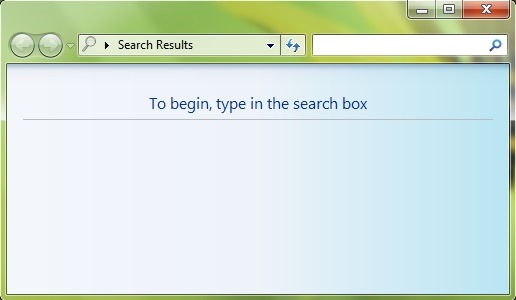
In cazul in care obisnuiti sa folositi destul de des Søg-ul FRA Windows Explorer pentru a localiza fisiere sau foldere, o solutie mai rapida pentru accesarea acestuia ar fi crearea unui Genvej for Search Explorer pe Desktop.
Cum putem crea un shortcut pentru Search Windows Explorer pe Desktop?
- dati click-dreapta pe o portiune goala de pe Desktop og vælg Ny > Genvej
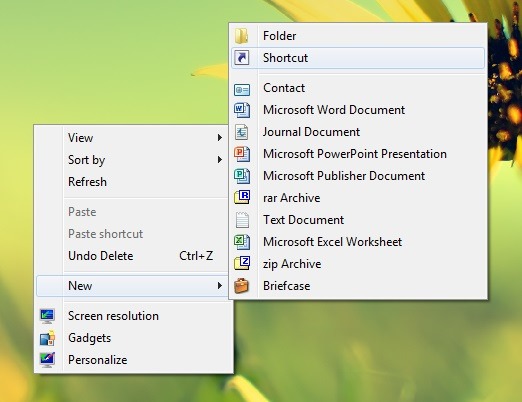
- in fereastra deschisa, introluceti linia %windir%\explorer.exe search-ms: i feltet nedenfor Indtast varens placering, klik derefter på Næste
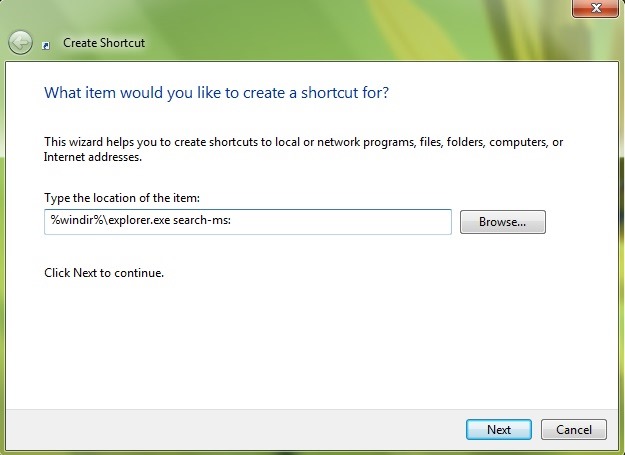
- så denumiti shortcut-ul (introduceti numele dorit, de exemplu Search Explorer, in campul de sub Indtast et navn til denne genvej) og klik på Slutte
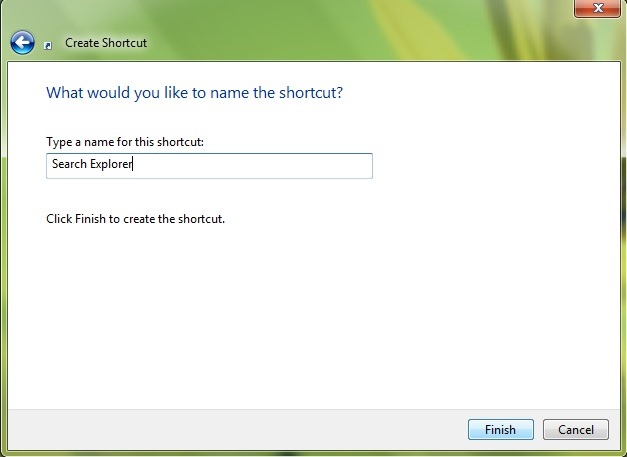
Veti observa un nou shorcut pe Desktop dvs, cu ajutorul caruia puteti deschide o fereastra Windows Explorer dedicata search-ului.
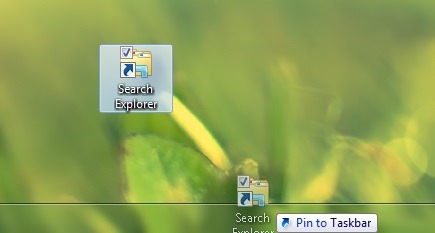
For at få adgang til genvej-ul creat pentru Søge de oriunde (fara a trebui sa afisati intai desktop-ul), puteti fast (pin til) respectivul shortcut in Startmenu, Start skærm eller Proceslinje (daca optati pentru fixarea in Taskbar, va recomandam intati sa schimbati iconita shortcut-ului, pentru a nu-l confunda cu shortcut-ul pentru Windows Explorer).
Stealth -indstillinger – How to create a shortcut for Search Explorer on Windows Desktop
Hvordan kan vi oprette en genvej til Search Explorer på et Windows System Desktop
Hvad er nyt
Om stealth
Lidenskabelig om teknologi, jeg kan godt lide at teste og skrive tutorials om Windows -operativsystemer, der søger at opdage interessante ting.
Se alle indlæg af stealthDu kan også være interesseret i...

